Контакты - это важная часть нашей жизни, содержащая информацию о друзьях, семье и коллегах. При удалении или обновлении на iPhone их можно восстановить через iCloud.
iCloud - облачный сервис от Apple, позволяющий хранить данные, в том числе контакты. В случае удаления контактов с устройства, их можно восстановить через iCloud.
Для восстановления контактов через iCloud на iPhone необходимо активное интернет-соединение и учетная запись iCloud. Зайдите в настройки iPhone, выберите "iCloud" и убедитесь, что опция "Контакты" включена.
После включения синхронизации контактов через iCloud, iPhone начнет загружать контакты на сервер. Если контакты удалены или потеряны, войдите в учетную запись iCloud на другом устройстве, выберите "Контакты" и выполните восстановление с выбором нужного момента времени.
После этого контакты с iCloud будут загружены на ваш iPhone, и вы снова сможете видеть все важные номера, адреса и информацию о контактах. Помните, что при восстановлении контактов с iCloud, все изменения, которые вы внесли после выбранного момента времени восстановления, будут потеряны.
Теперь вы знаете, как восстановить контакты с iCloud на iPhone. Не забывайте регулярно делать резервные копии вашего устройства через iCloud или iTunes, чтобы минимизировать потерю данных и быть уверенными в том, что ваша информация всегда будет в безопасности.
Восстановление контактов с iCloud на iPhone: полное руководство
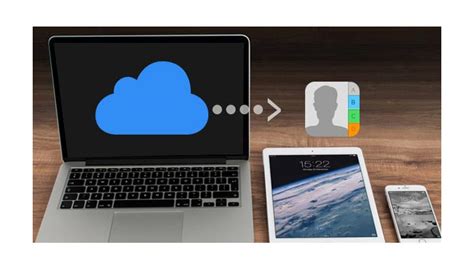
Когда переходите на новый iPhone или сбрасываете настройки устройства, может потребоваться восстановить контакты. С iCloud это делается просто. В этом руководстве объясню, как восстановить контакты с помощью iCloud на iPhone.
Шаг 1: Проверьте, что функция "Контакты" включена в iCloud
Перейдите в настройки iPhone, нажмите на свою учетную запись Apple ID и выберите "iCloud". Убедитесь, что функция "Контакты" включена. Если нет, включите ее, чтобы сохранить контакты в iCloud.
Шаг 2: Войдите в iCloud на iPhone
Вернитесь на главный экран настроек, выберите "iCloud" и введите свои учетные данные Apple ID и пароль для входа в учетную запись iCloud.
Шаг 3: Восстановление контактов с iCloud
После входа в iCloud на iPhone, найдите раздел "Контакты" и включите синхронизацию контактов.
Шаг 4: Проверьте результаты восстановления
После восстановления контактов с iCloud, откройте приложение "Контакты" на iPhone, чтобы убедиться, что все контакты успешно восстановлены. Если что-то не так, повторите процесс восстановления.
Восстановление контактов с iCloud на iPhone - простой способ обеспечить безопасность ваших контактов. Регулярное резервное копирование важно для сохранения информации. Надеюсь, этот руководство оказалось полезным.
| Прокрутите вниз и нажмите на кнопку "Сделать резервную копию сейчас". |
После создания резервной копии контактов они будут сохранены на iCloud. Готовы к восстановлению контактов на iPhone из iCloud.
Восстановление контактов через iCloud на iPhone
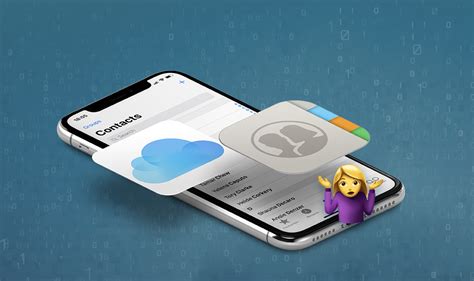
Используя iCloud, можно хранить контакты в облаке и синхронизировать их со всеми устройствами Apple.
Для восстановления контактов через iCloud на iPhone, выполните следующие шаги:
- Откройте "Настройки" на iPhone.
- Нажмите на ваше имя в верхней части экрана.
- Выберите "iCloud".
- В разделе "Приложения", которые используют iCloud, убедитесь, что включен переключатель "Контакты". Если он выключен, включите его, нажав на переключатель.
- Теперь вернитесь на предыдущий экран и прокрутите вниз до раздела "Дополнительные возможности".
- В этом разделе, нажмите на "Восстановить контакты".
- В появившемся окне выберите период, за который вы хотите восстановить контакты (например, последний месяц или последний год).
- Нажмите на кнопку "Восстановить".
- Подождите, пока процесс восстановления не завершится. Ваши контакты будут автоматически восстановлены на вашем iPhone.
После выполнения этих шагов вы сможете вновь использовать все свои контакты на iPhone. Убедитесь, что у вас включена синхронизация iCloud, чтобы иметь возможность автоматически делать резервную копию и восстанавливать контакты.
Не забудьте регулярно делать резервные копии контактов с помощью iCloud, чтобы не потерять информацию при поломке iPhone.
Восстановление контактов через iTunes на iPhone
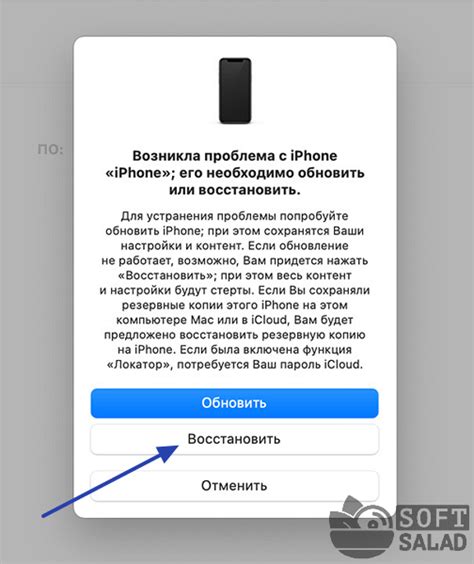
Если у вас нет контактов в iCloud, но вы делаете резервные копии через iTunes, можно использовать эту программу для восстановления контактов.
Чтобы восстановить контакты через iTunes, сделайте следующее:
- Подключите iPhone к компьютеру по USB.
- Откройте iTunes.
- Выберите iPhone в iTunes.
- Перейдите на вкладку "Резервное копирование".
- Сделайте "Резервное копирование сейчас" и дождитесь окончания процесса.
- Когда резервное копирование завершено, контакты можно найти на компьютере в настройках iTunes.
Найдя резервную копию с контактами, вы можете восстановить их на iPhone при помощи iTunes. Подключите iPhone к компьютеру, откройте iTunes, выберите устройство и перейдите на вкладку "Восстановление из резервной копии". Выберите нужную копию и дождитесь завершения процесса восстановления.
Теперь вы знаете, как восстановить контакты на iPhone через iTunes и резервные копии. Этот способ особенно удобен, если вы регулярно делаете резервные копии устройства и не храните контакты в iCloud.
Восстановление контактов через стороннее приложение на iPhone
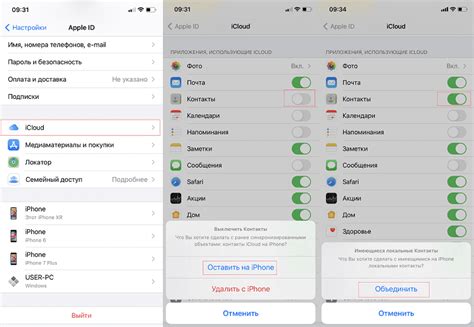
На App Store есть много приложений для восстановления контактов. Одно из самых популярных - "My Contacts Backup".
Шаг 1: Установите приложение "My Contacts Backup" из App Store.
Шаг 2: Откройте приложение и разрешите доступ к контактам.
Шаг 3: Нажмите "Резервное копирование" для сохранения контактов.
Шаг 4: После завершения резервного копирования отправьте файл с контактами на электронную почту.
Шаг 5: Скачайте файл с контактами из электронной почты на iPhone.
Шаг 6: Нажмите на скачанный файл и выберите опцию "Импортировать все контакты".
Шаг 7: Ваши контакты будут восстановлены на iPhone.
Перед установкой сторонних приложений ознакомьтесь с информацией и отзывами пользователей.